オンライン診療サービス プラネットが対応
はじめに
オンライン診療サービスでは、忙しい方でもすぐに予約して気軽に受診できることができます。スマホやPCからアプリなしで、診療予約・問診・診察・決済・薬または処方箋の受け取りまでを行うことができます。
診療時間
ご予約はWEBより24時間受け付けております。
| 月 | 火 | 水 | 木 | 金 | 土日祝 |
|
10:00 14:00 |
10:00 14:00 |
10:00 13:30 |
10:00 14:00 |
10:00 14:00 |
休 診 |
対応エリア
オンライン環境があれば全国どこでも受診が可能です。お薬の配達も対応しています。
料金
診療には下記の費用が発生します。
・診療費(診療内容によって異なります)
・システム利用料 980円(オンライン診療システムの利用にかかる費用です)
・その他(内容によって、検査費用、診療情報提供書発行費用などが発生します)
用意するもの
-
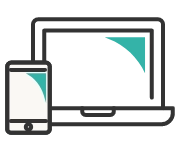
スマートフォン
またはパソコン予約時のマイナ保険証等の登録は
スマホでの操作が便利です -
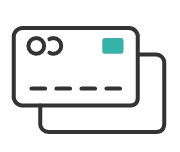
クレジットカード
VISA、MasterCard、
JCB、AMEX、DINERS -
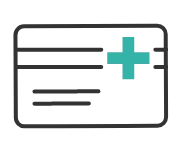
マイナ保険証・医療証
マイナ保険証以外では、資格確認書、
資格情報のお知らせ+マイナ保険証 -
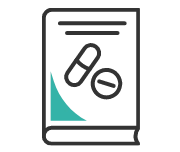
健診結果・おくすり手帳
診察に必要な情報をご用意ください。
予約時にマイナ保険証の登録や健診結果画像の登録などが必要です。
スマートフォンでの予約操作がおすすめです。
診療予約
日時選択
-
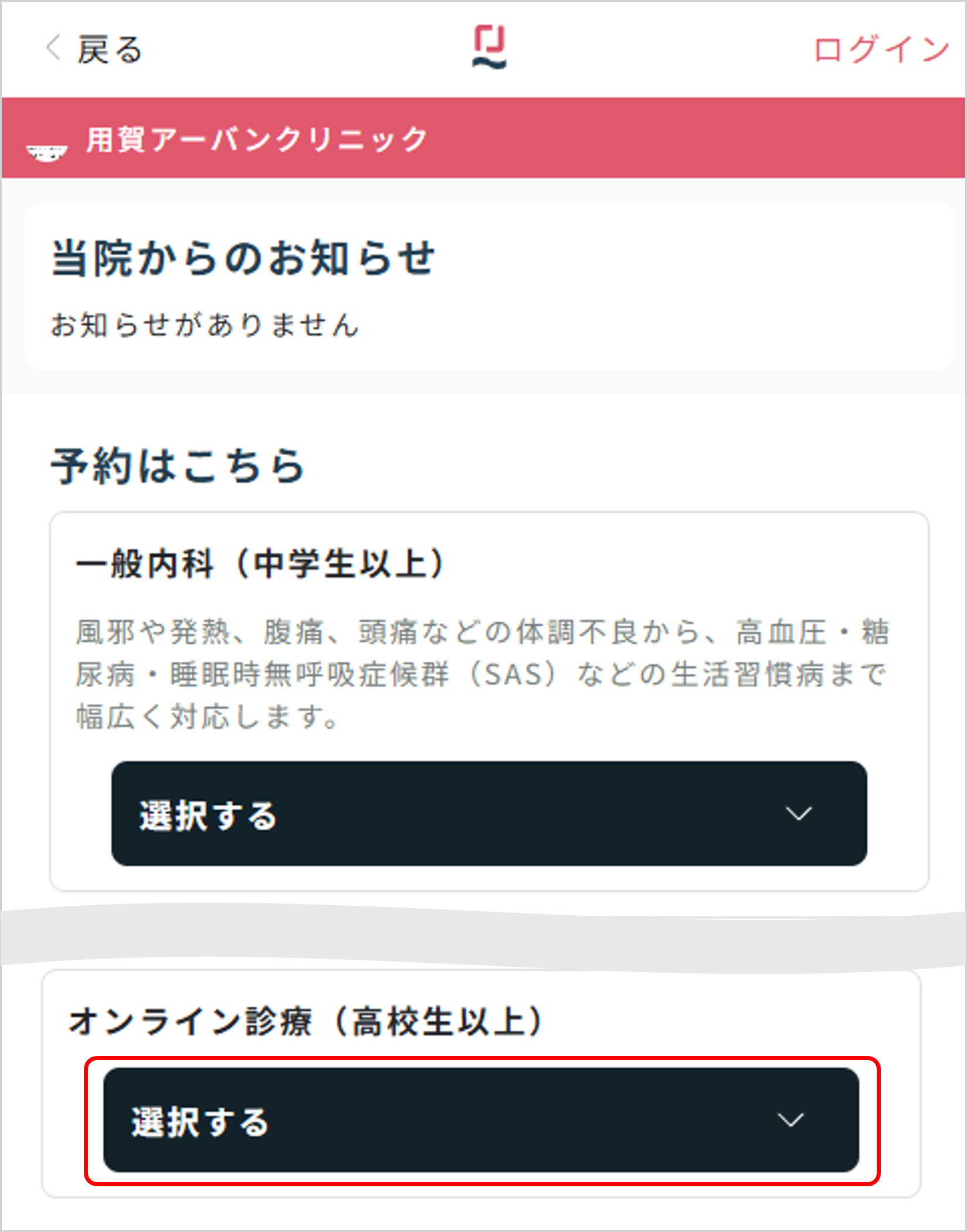
予約メニュー選択
予約画面から「オンライン診療」を選択してください。
-
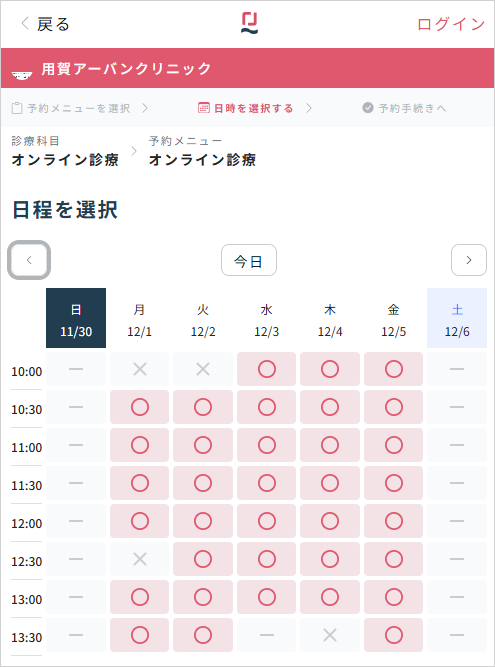
日時選択
予約可能時間が「○」と表示されています。希望日時を選択してください。
患者さま情報登録
-
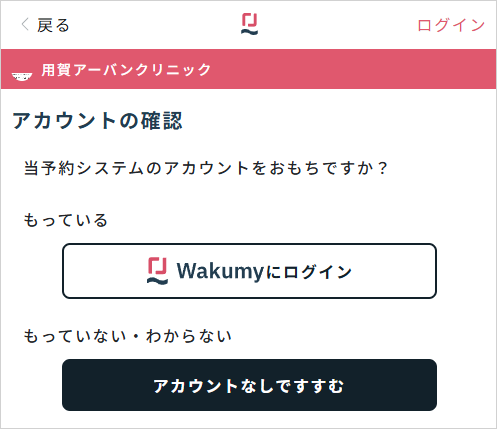
アカウントの確認
● 初めてご予約される方
「アカウントなしですすむ」を選択してください。● Wakumyアカウントをお持ちの方
「Wakumyにログイン」を選択してください。Wakumyアカウントの新規作成は、予約完了後に登録することができます。 -
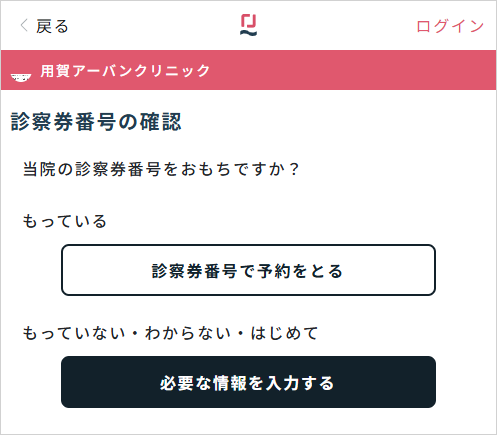
診察券番号の確認
● 当院を受診されたことがある方
診察券をお持ちの方は、「診察券番号で予約をとる」を選択してください。
診察券番号と生年月日を入力すると患者情報が自動入力されるため、スムーズに予約をとることができます。● 当院を初めて受診される方
「必要な情報を入力する」を選択してください。この後の画面で患者情報を入力してください。 -
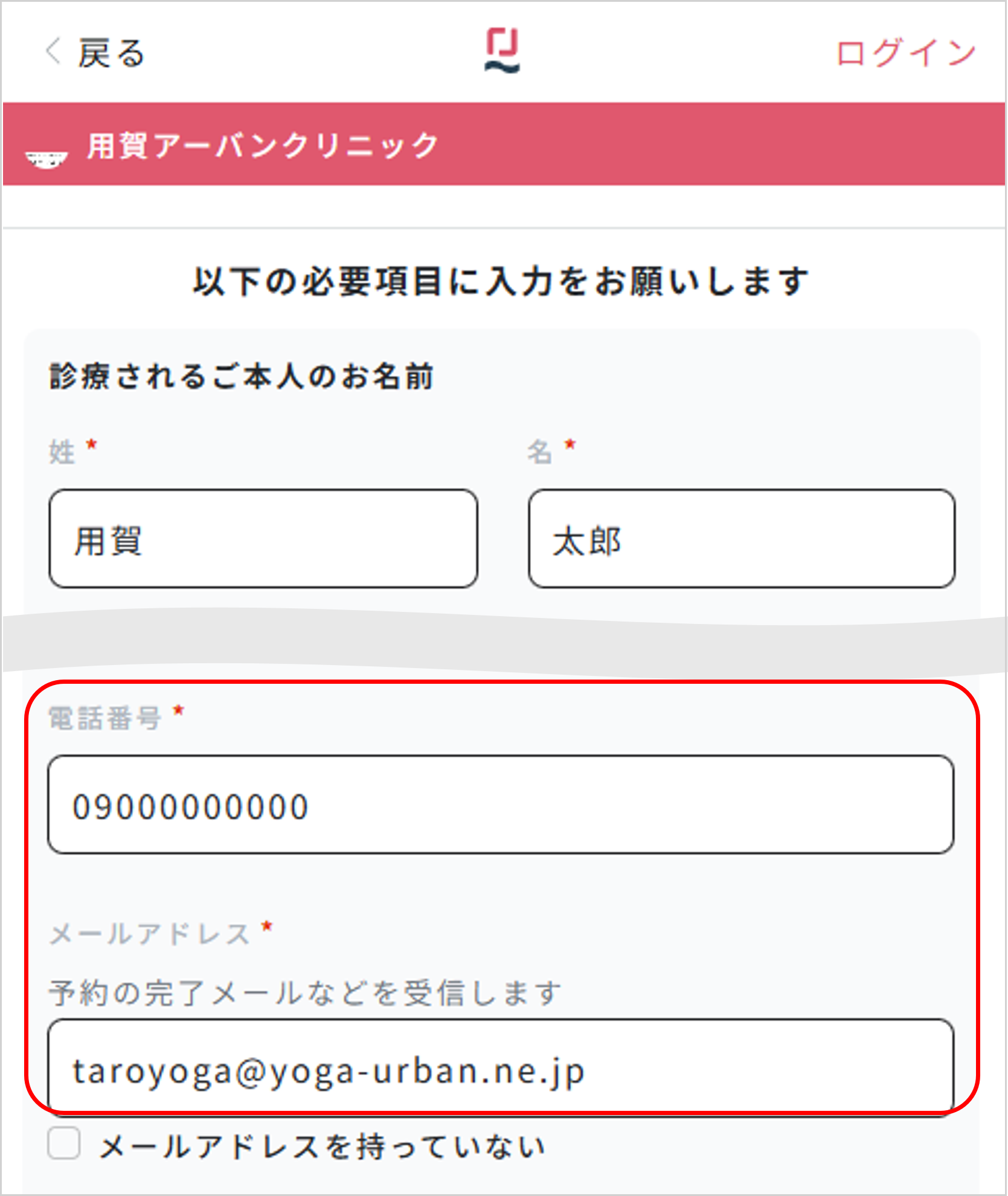
患者情報の入力
診察を受ける患者さまの情報を入力してください。
電話番号は、日中ご連絡を取ることができる携帯電話番号などを入力してください。
オンライン診療に関するご連絡をさせていただくため、必ずメールアドレスの入力をお願いします。
-
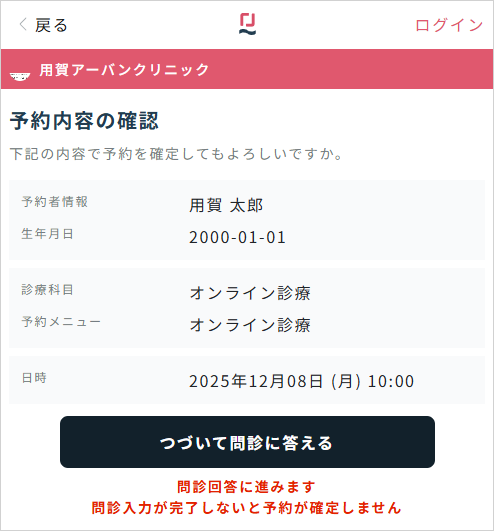
予約内容の確認
予約内容をご確認ください。
続いて、問診にご回答ください。
※この時点では仮予約の状態となります。Web問診の回答完了で本予約となります。
※24時間以内にWeb問診の回答が完了しないと予約が自動キャンセルとなりますので、ご注意ください。
※後でWeb問診に回答する場合は、別途送付される「Web問診回答依頼」通知からご回答ください。
問診回答
-
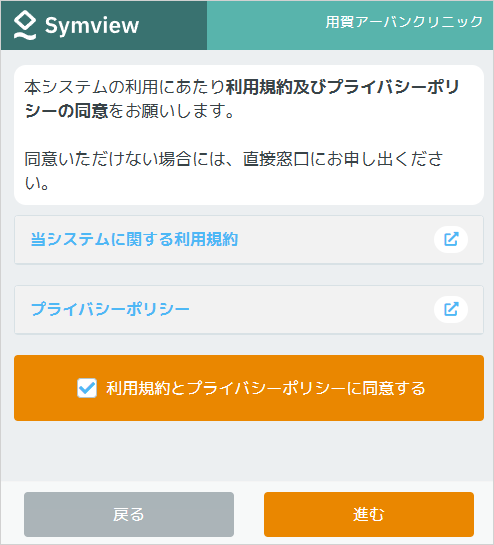
利用規約及びプライバシーポリシーの同意
Web問診の利用規約及びプライバシーポリシーの同意を確認し、チェックを入れてください。
-
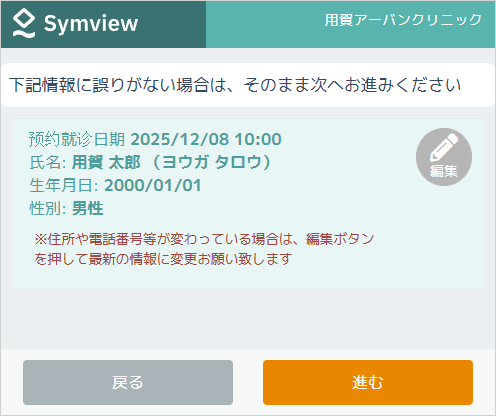
患者情報の確認
受診される患者さまの情報を確認してください。修正がある場合は「編集」から情報を更新してください。
-
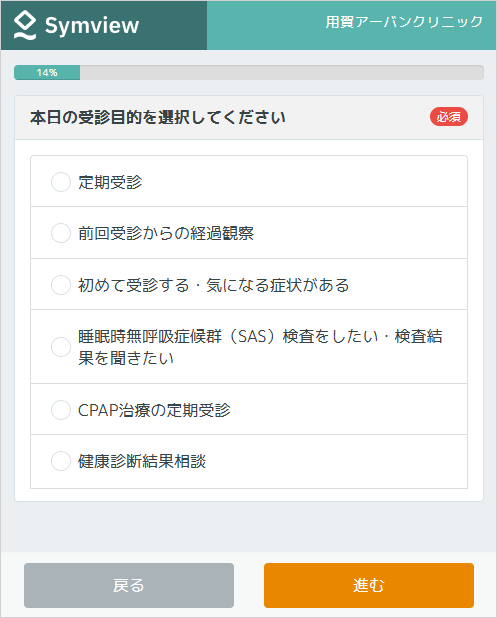
問診の回答
受診目的を選択し、問診に回答してください。問診の内容は、受診目的によって異なります。
-
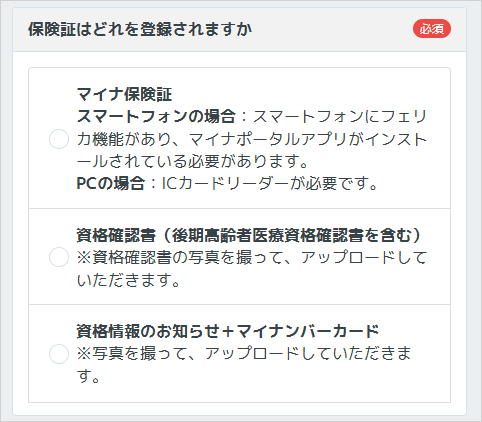
マイナ保険証の登録
マイナ保険証を登録してください。
※マイナ保険証をお持ちではない場合は、資格確認書の画像をご登録ください。
※いずれもお持ちではない場合は、資格情報のお知らせとマイナンバーカードの画像をご登録ください。
※2025年12月2日以降は、従来の健康保険証の利用はできませんので、ご注意ください。 -
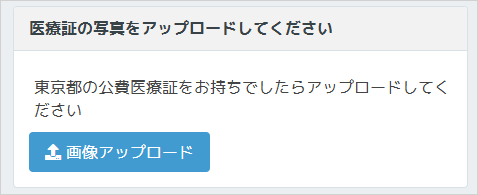
医療証の登録
医療証をお持ちの方は、医療証の画像を登録してください。
-
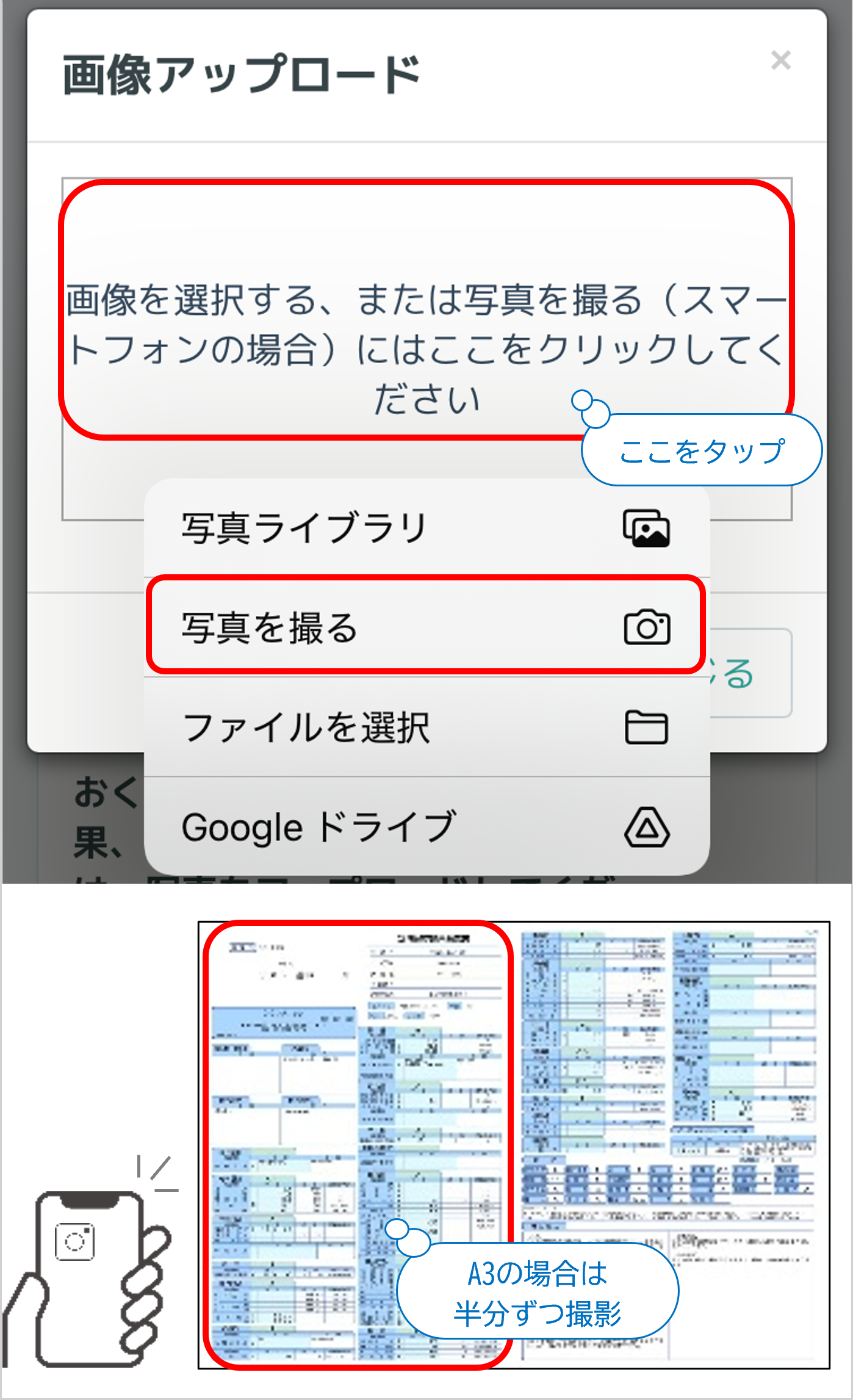
健診結果等の登録
健診結果がおくすり手帳、血圧手帳など、診察に必要な情報を画像で登録してください。
※健診結果などの画像登録は、文字が読めるように撮影をお願いします。
※おくすり手帳は、定期的に処方されているお薬の最新ページをアップロードしてください。
※登録されていない場合はクリニックからご連絡させていただく場合があります。 -
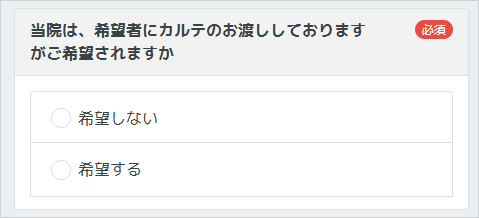
カルテ希望の確認
当院では、患者さまがご自身の疾病や健康について正しく知り、能動的に考えていけるように、当日のカルテ(診療内容)をご提供しています。
ご希望の場合は「希望する」にチェックを入れてください。 -
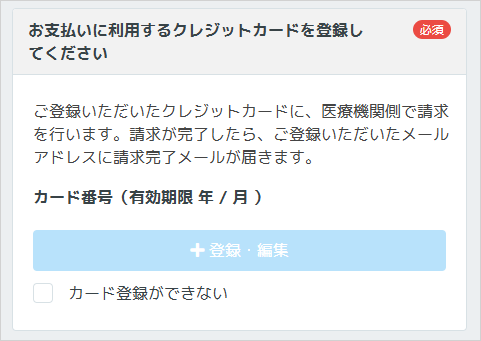
クレジットカード情報の登録
診療費の決済を行うクレジットカード情報を登録してください。
次回以降は、前回登録した情報が表示されます。
※ご登録いただいた場合、診療後は自動決済となります。
※スマート決済は、GMOペイメントゲートウェイ株式会社のPGマルチペイメントサービスを使用しています。 -
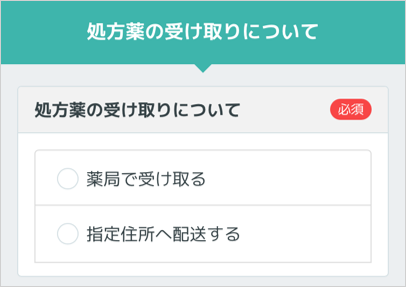
-
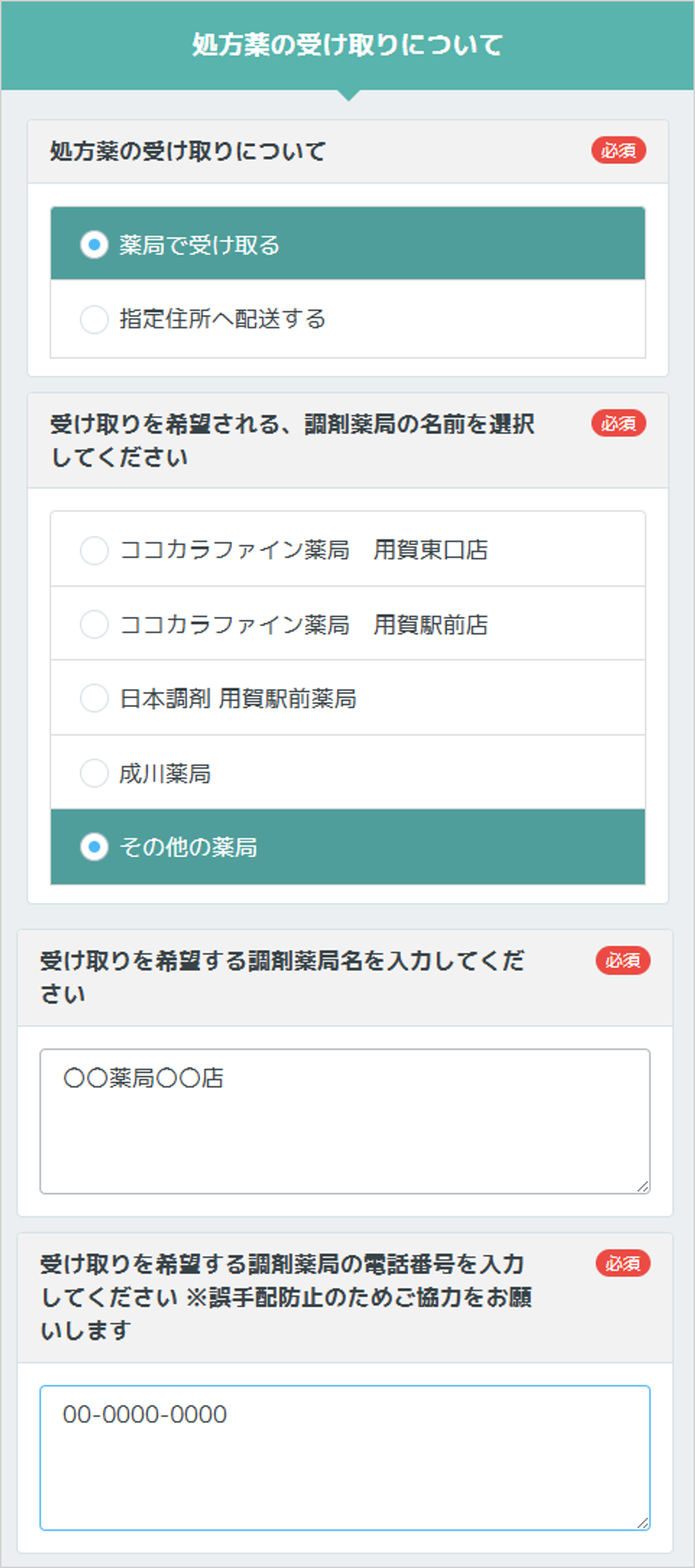
調剤薬局の選択・薬局で受け取る場合
お薬の受け取りを希望する調剤薬局を選択してください。「その他」を選択した場合は、薬局名と電話番号を入力してください。
次回以降は、前回登録した情報が表示されます。
※「その他」を選択した場合は、薬局の間違えを防ぐために、必ず電話番号も入力いただくようご協力をお願いします。 -
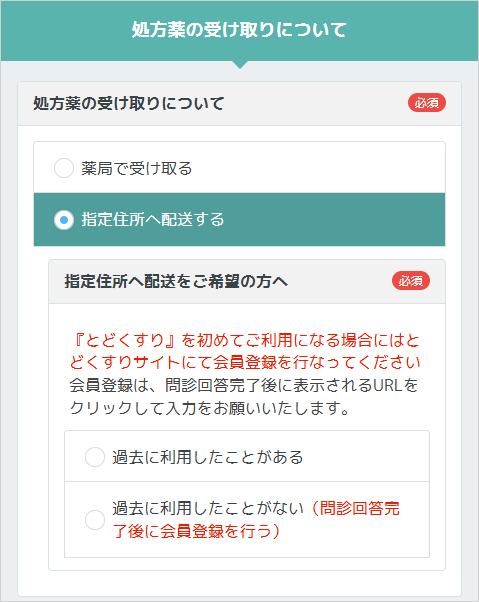
-
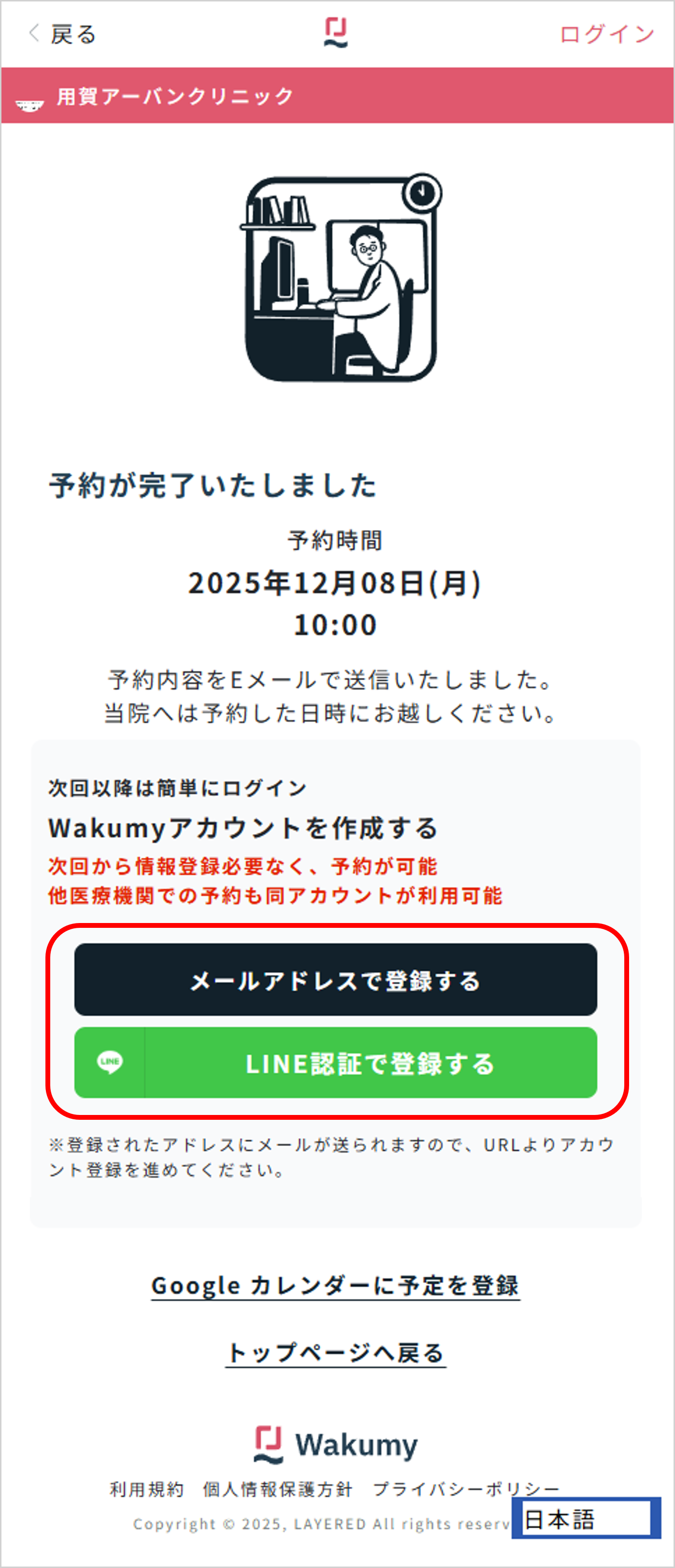
予約完了
内容の確認ができたら、予約完了となります。
予約完了通知が届きます。
※Wakumyアカウントを作成いただくと、予約情報の確認や変更・キャンセル、次回以降の予約時の情報入力が簡略化されます。
※「LINE認証で登録する」から登録いただくと、通知などがLINEに届きます。
診察当日の流れ
オンライン診療
-
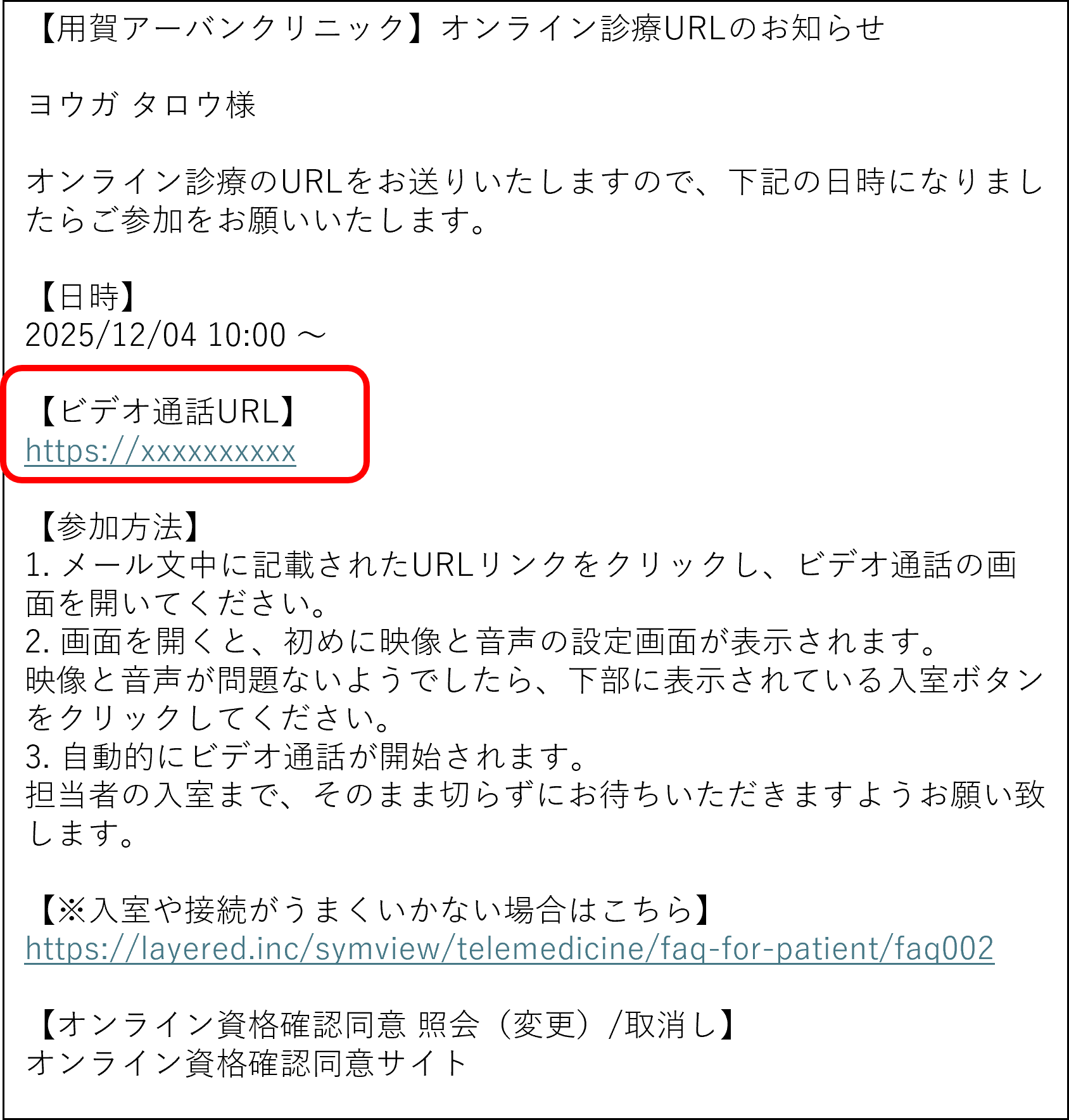
オンライン診療URLの確認
オンライン診療用URLは、予約完了後から診療15分前までにメールまたはLINEに通知されます。
診療時間になり米sたら、通知の中に記載された「ビデオ通話URL」から、オンライン診療画面を立ち上げてください。
※通知の件名は「【用賀アーバンクリニック】オンライン診療URLのお知らせ」です。
※届かない場合はお手数ですが、当院までお問い合せください。【オンライン診療専用ダイヤル】03-6555-2105(平日:10:00~18:00) -
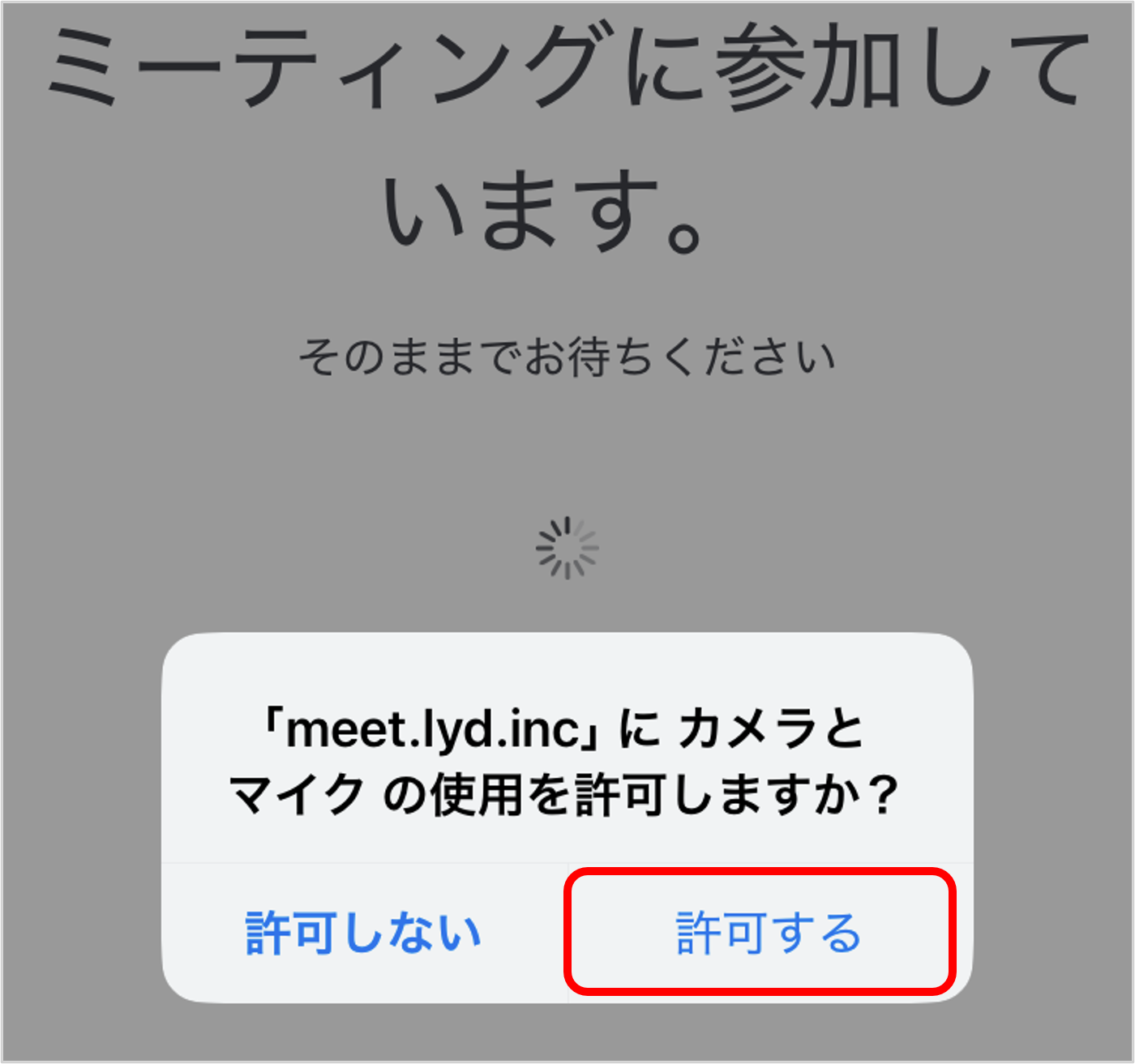
カメラとマイクを許可する
カメラとマイクの使用を許可しますか?というダイアログが表示された場合は、「許可する」を選択してください。
-
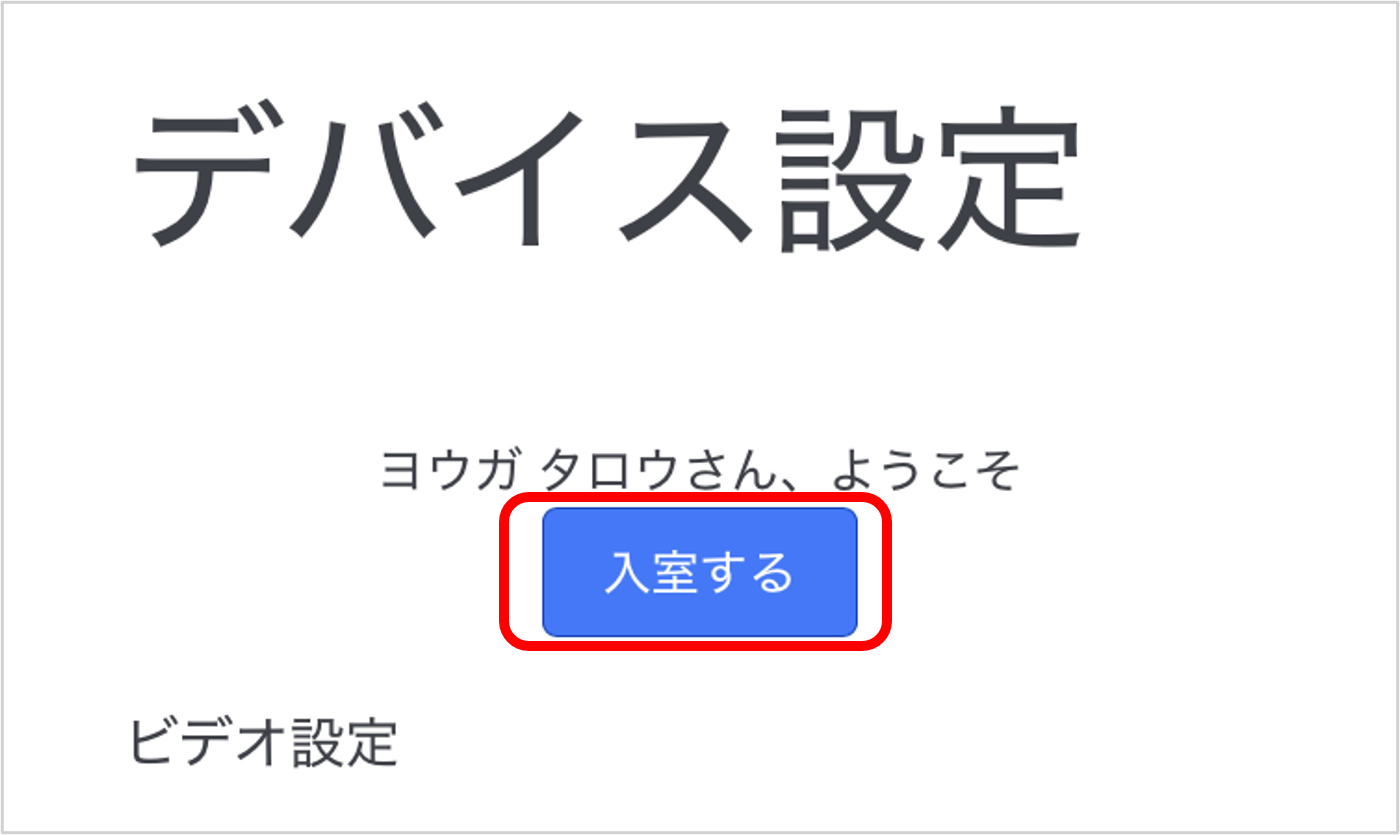
入室する
「デバイス設定」画面で、「入室する」を選択してください。
-
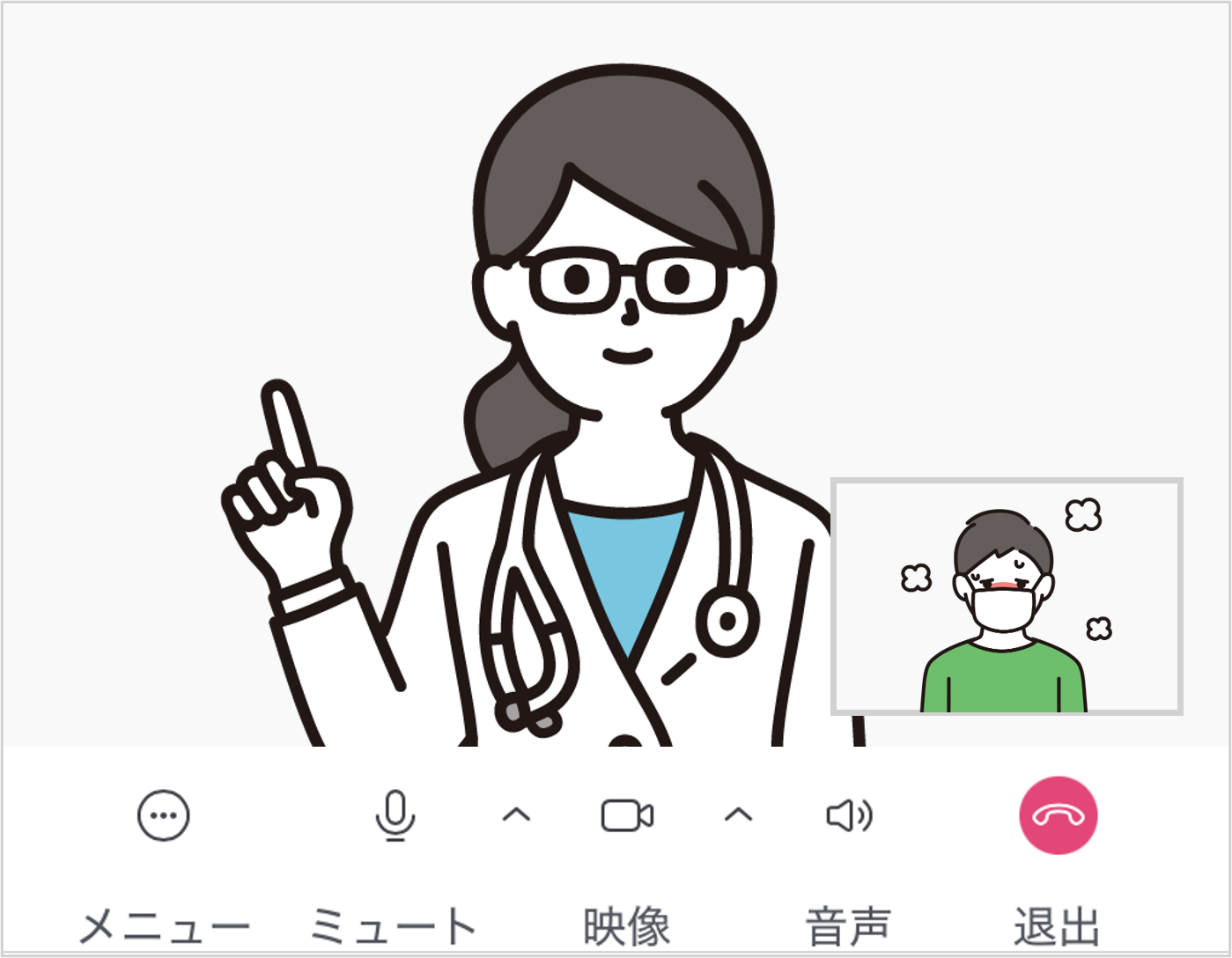
オンライン診療
オンライン診療を開始します。医師が入室していない場合は、そのままお待ちください。
※接続できない場合はお手数ですが、当院までお問い合せください。【オンライン診療専用ダイヤル】03-6555-2105(平日:10:00~18:00)
※オンライン診療時にカメラやマイクが起動しない場合や音声が聞き取りづらい場合は、[こちら] をご確認ください。
決済(診療後決済の場合)
-
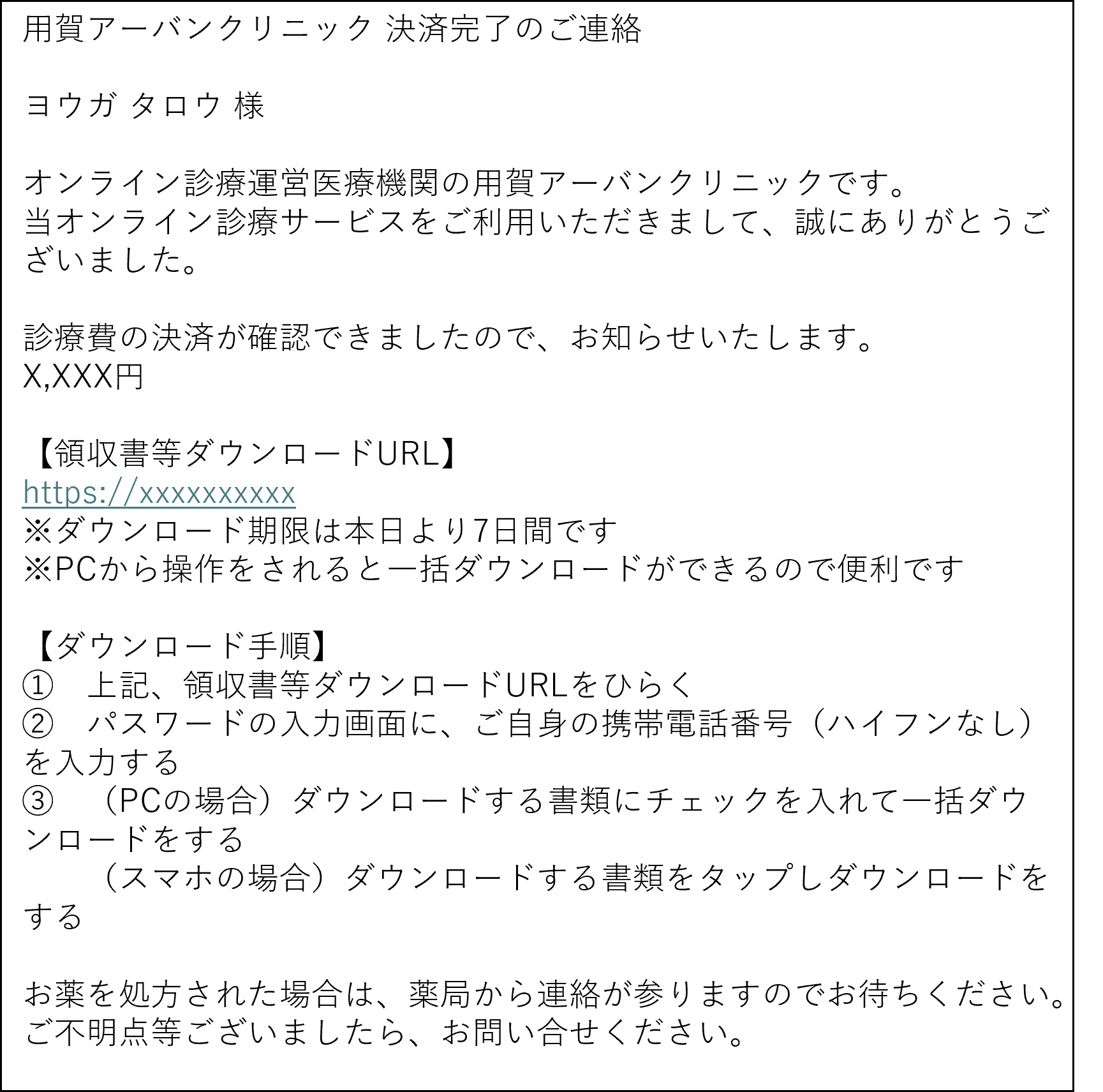
決済完了通知メール受信
診療費が確定すると、予約時のWeb問診で登録いただいたクレジットカード情報から自動決済を行います。決済が完了すると「用賀アーバンクリニック 決済完了のご連絡」通知が届きます。
決済ができなかった場合は、別途「決済依頼のご連絡」通知が届きますので、改めて決済手続きをお願いします。
※決済確認後、処方せんを当院から薬局へ送付します。
※お薬の受け取りは、診療費のお支払い後となるため、ご注意ください。
領収書等の書類ダウンロード
-
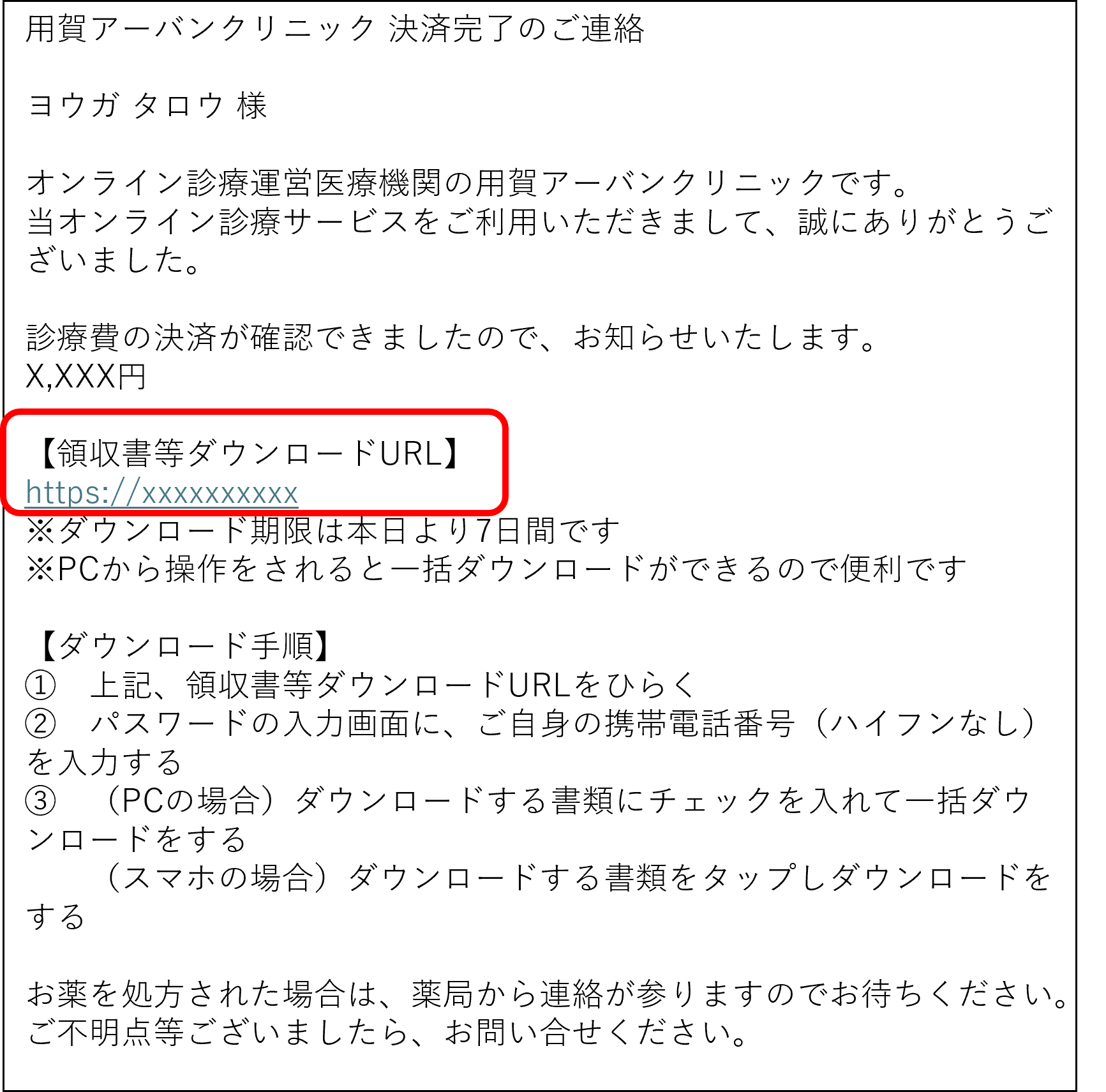
領収書等の書類ダウンロードURLの確認
「用賀アーバンクリニック 決済完了のご連絡」通知の「領収書等ダウンロードURL」をクリックします。
-
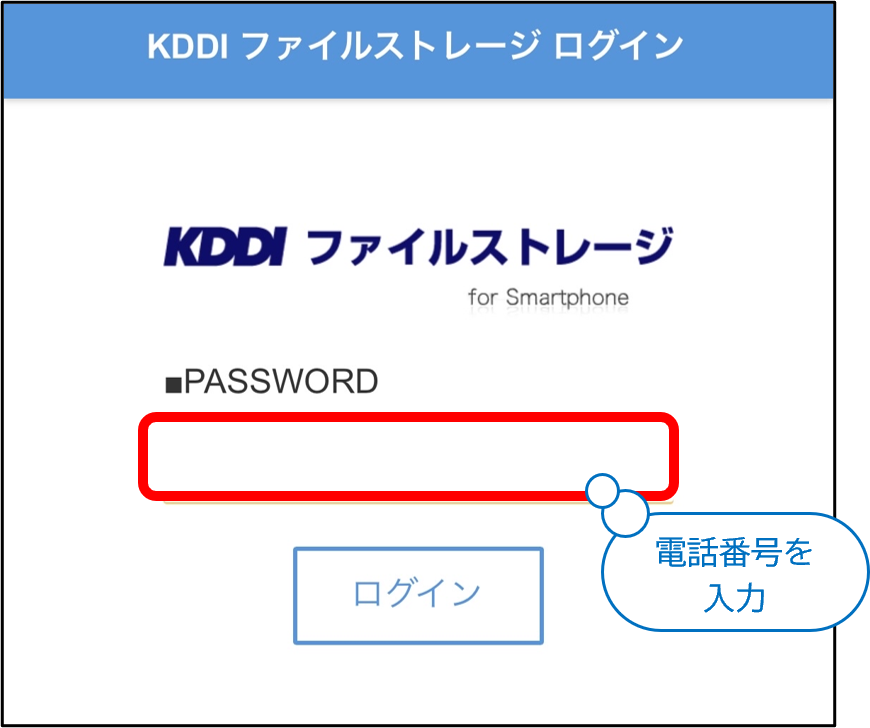
KDDIファイルストレージにパスワードを入力
「KDDIファイルストレージ」を使って、領収書等の書類をお送りします。
パスワードは、予約時に登録いただいた電話番号(ハイフンなし)です。 -
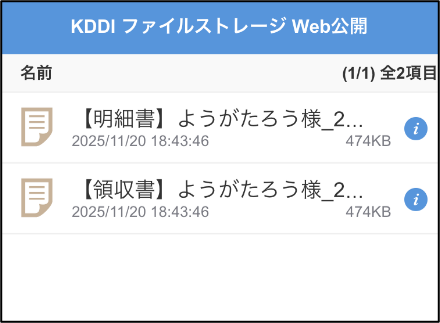
KDDIファイルストレージからファイルをダウンロード
「KDDIファイルストレージ」から領収書等の書類のダウンロードをお願いします。
※PCで操作すると、一括ダウンロードが可能です。
予約の変更・キャンセル
-
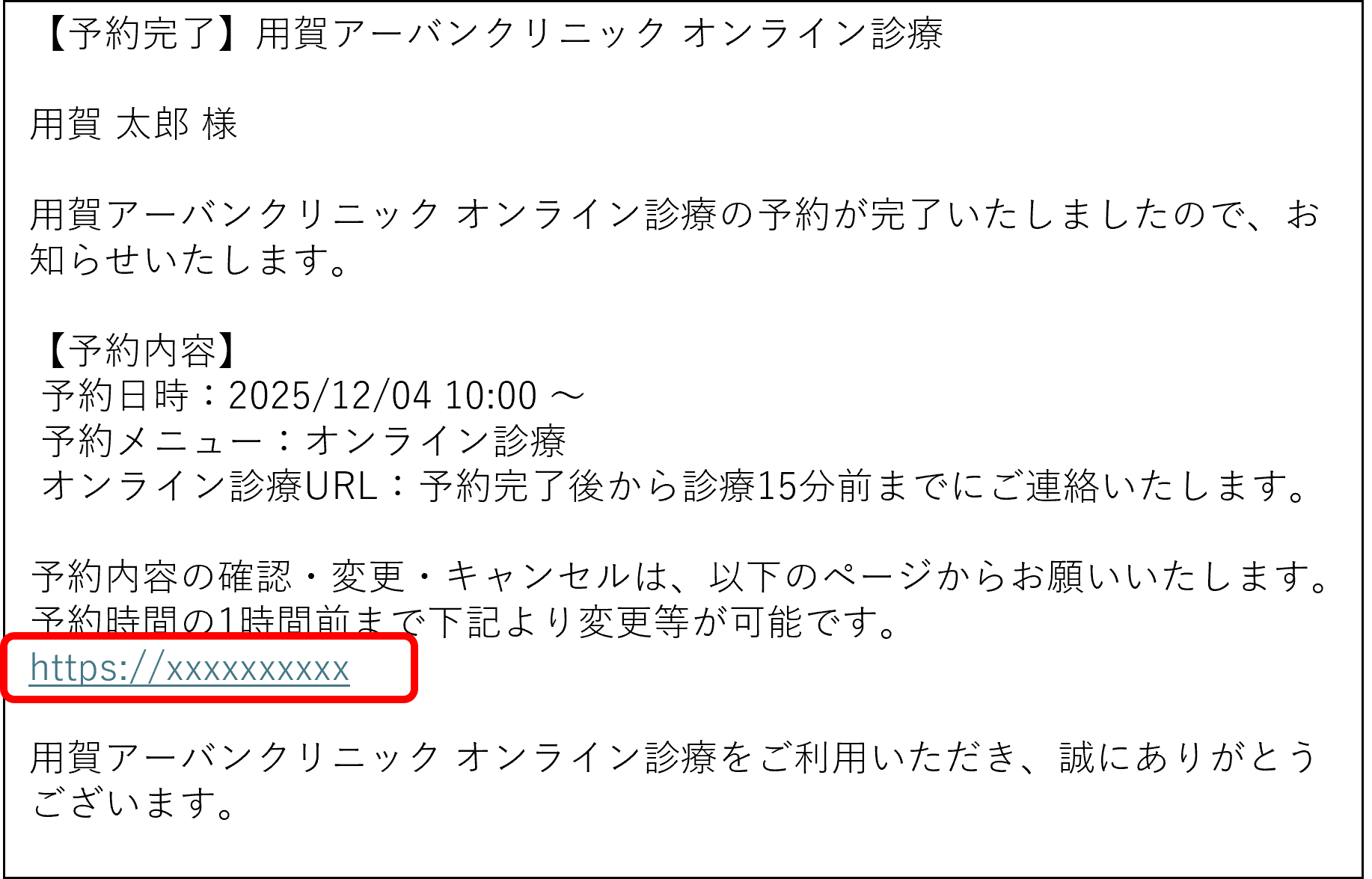
予約完了メール
予約完了メールを受信した場合は、メールの変更用URLをクリックしてください。
-
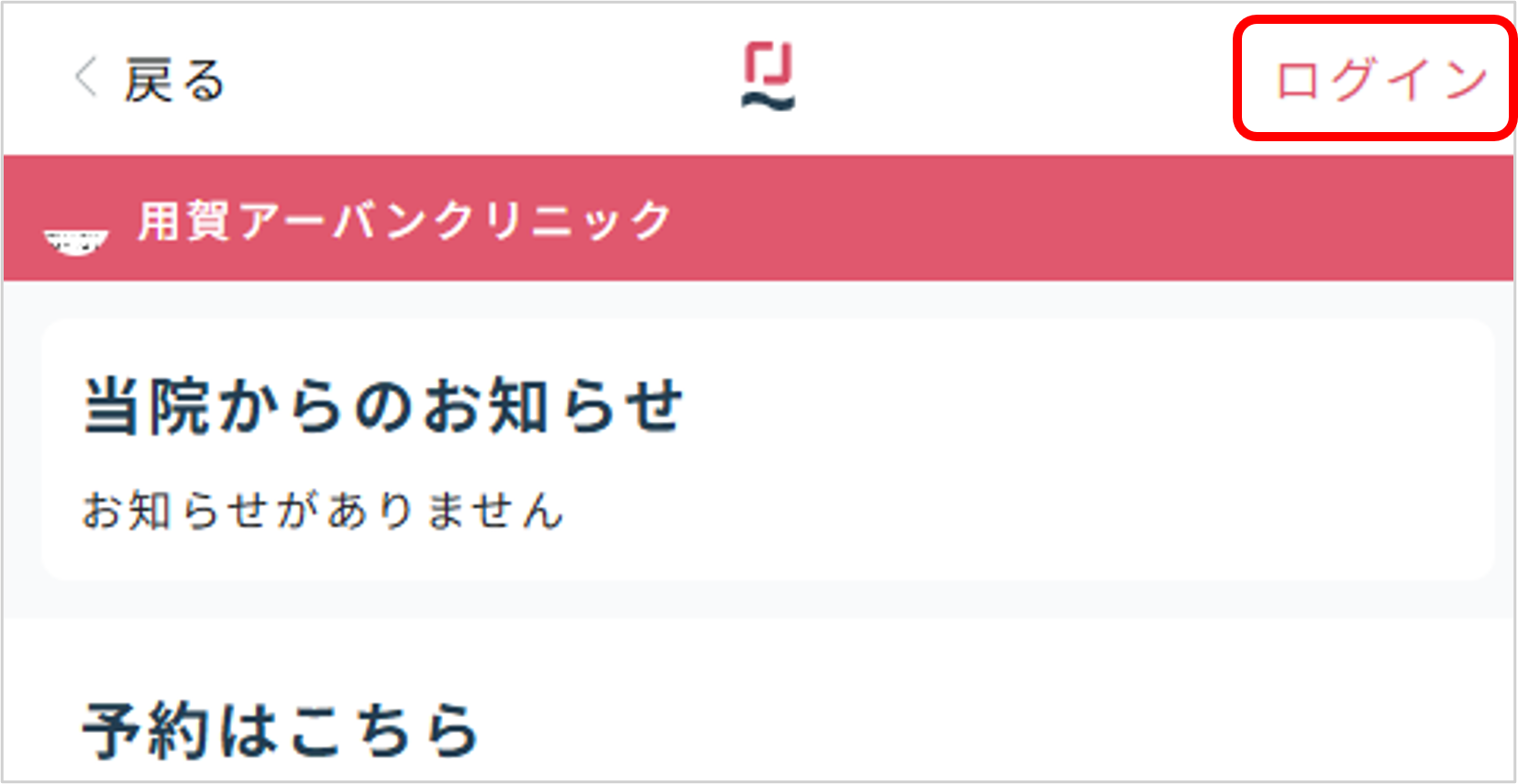
Wakumyアカウントでログイン
Wakumyアカウントをお持ちの場合は、トップ画面などからログインしてください。
-
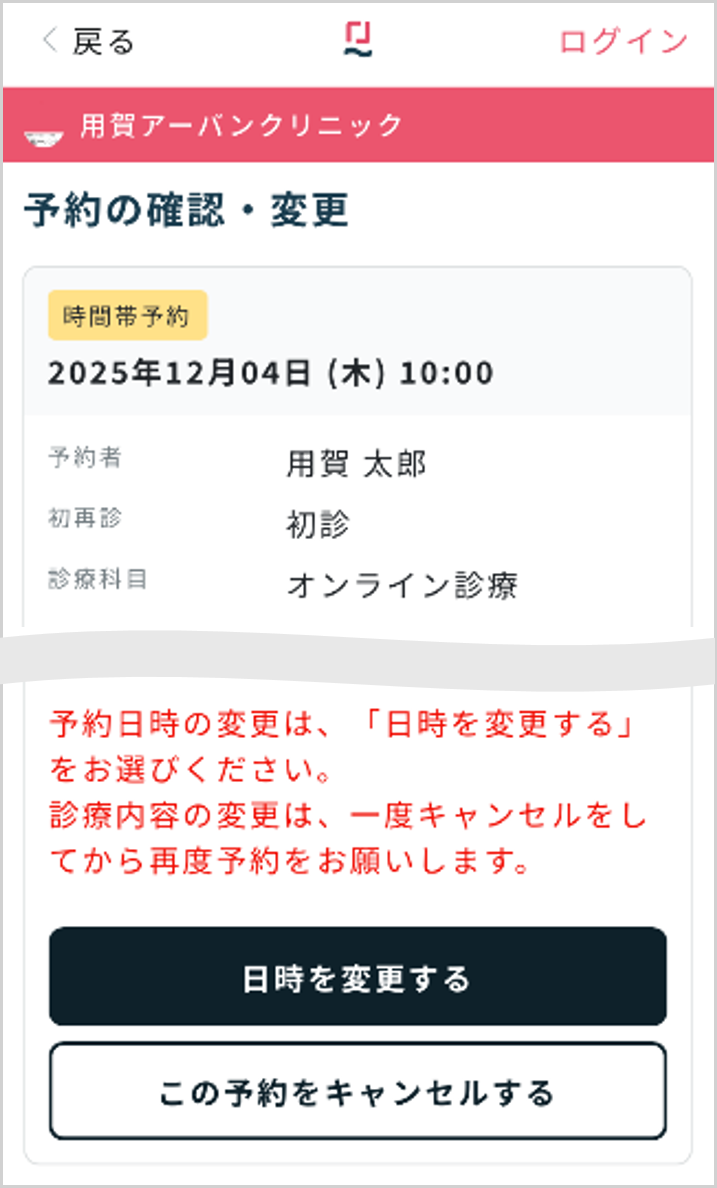
予約の変更・キャンセル
予約の確認・変更画面から、「変更」または「キャンセル」をしてください。
調剤薬局が対応
処方薬のお受け取り
処方薬のお受け取りは調剤薬局が対応します。診療費のご入金後、薬局よりご連絡が参ります。
遠隔服薬指導
ご指定頂いた薬局より服薬指導をお受けください。
決済・処方薬受け取り
処方薬代をお支払いいただき、任意の場所で処方薬をお受け取りください。

